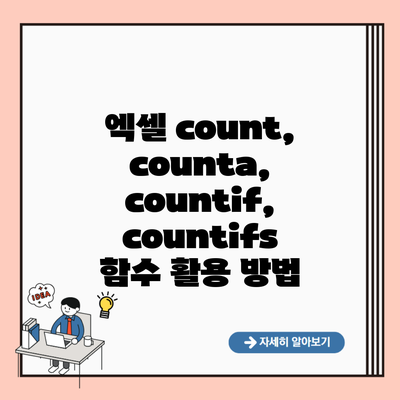엑셀은 데이터 분석에서 가장 중요한 도구 중 하나로, 사용자가 효율적으로 데이터를 처리하고 분석할 수 있도록 다양한 기능을 제공합니다. 그 중에서도 데이터의 개수를 쉽게 세는 함수들은 엑셀에서 자주 사용되며, 데이터 분석의 기초가 되곤 해요. 이번 포스팅에서는 COUNT, COUNTA, COUNTIF, COUNTIFS 함수의 활용법을 자세히 설명할게요.
✅ 엑셀 데이터 변환의 비법을 지금 바로 알아보세요.
COUNT 함수
COUNT 함수란?
COUNT 함수는 숫자 데이터를 가진 셀의 개수를 세는 데 사용되는 함수로, 주로 수치 데이터의 개수를 파악할 때 유용해요. 예를 들어, 학생들의 시험 점수를 관리할 때 몇 명의 학생이 점수를 기록했는지 알고 싶을 때 사용할 수 있습니다.
사용법
=COUNT(범위)
범위에는 셀의 범위를 지정해주면 되어요. 예시로, A1부터 A10까지의 셀에 숫자가 입력되어 있을 때, 이들 중 숫자를 세려면 아래와 같이 입력하세요.
excel
=COUNT(A1:A10)
✅ 엑셀의 숨겨진 기능들을 통해 작업 효율성을 높여보세요!
COUNTA 함수
COUNTA 함수란?
COUNTA 함수는 지정된 범위 내에서 비어있지 않은 셀의 개수를 세는 함수예요. 즉, 텍스트, 숫자, 오류값 등이 포함된 셀도 모두 세집니다. 데이터의 요소가 숫자와 텍스트가 혼합되어 있을 때 유용하게 사용할 수 있어요.
사용법
=COUNTA(범위)
마찬가지로 범위를 지정해주면 되어요. 예를 들어, A1부터 A10까지의 셀 중에서 비어있지 않은 셀의 개수를 세려면 아래와 같이 작성합니다.
excel
=COUNTA(A1:A10)
✅ 업종별 연봉 차이를 알아보세요! 나의 경력과 비교해보면 어떤지 확인해보세요.
COUNTIF 함수
COUNTIF 함수란?
COUNTIF 함수는 조건을 만족하는 셀의 개수를 세는 함수로, 특정 조건이 있는 데이터 분석에 필수적이에요. 예를 들어, 특정 과목의 성적이 60점 이상인 학생 수를 세는 데 사용할 수 있어요.
사용법
=COUNTIF(범위, 조건)
조건은 비교할 값을 지정하는 것으로, 문자열이나 숫자 모두 사용될 수 있어요. A열에 성적이 기록돼 있고, 60점 이상인 학생을 세고 싶다면 아래와 같이 입력하면 됩니다.
excel
=COUNTIF(A1:A10, ">=60")
예제
| 셀 범위 | 성적 |
|---|---|
| A1 | 80 |
| A2 | 50 |
| A3 | 65 |
| A4 | 75 |
| A5 | 90 |
위의 예를 통해, 60점 이상인 학생 수를 확인하고 싶다면 =COUNTIF(A1:A5. ">=60")를 사용하면 결과는 4로 나타납니다.
✅ 엑셀의 숨겨진 기능으로 데이터 분석을 한층 더 쉽게 만들어보세요.
COUNTIFS 함수
COUNTIFS 함수란?
COUNTIFS 함수는 여러 조건을 만족하는 셀의 개수를 세는 강력한 함수예요. 이를 통해 다중 조건의 데이터 분석을 수행할 수 있습니다. 예를 들어, 특정 과목의 성적이 60점 이상이고, 학생의 출석률이 80% 이상인 경우를 세고 싶을 때 사용해요.
사용법
=COUNTIFS(범위1. 조건1. [범위2. 조건2],...)
여기서, 범위는 셀 범위, 조건은 해당 범위 내에서 만족해야 하는 조건을 의미해요. A열에 성적, B열에 출석률이 있다고 가정할 때 아래와 같이 입력할 수 있습니다.
excel
=COUNTIFS(A1:A10, ">=60", B1:B10, ">=80")
예제
| 성적 | 출석률 |
|---|---|
| 80 | 90% |
| 50 | 70% |
| 65 | 85% |
| 75 | 95% |
| 90 | 80% |
위의 데이터에서, 성적이 60점 이상이고 출석률이 80% 이상인 학생 수를 세고 싶다면 =COUNTIFS(A1:A5. ">=60", B1:B5. ">=80%")를 입력하면 결과는 3으로 나타나요.
함수 요약
아래 표는 각 함수의 사용법과 특징을 요약한 것입니다.
| 함수 | 설명 | 예시 |
|---|---|---|
| COUNT | 숫자 데이터의 개수 세기 | =COUNT(A1:A10) |
| COUNTA | 비어있지 않은 셀의 개수 세기 | =COUNTA(A1:A10) |
| COUNTIF | 조건에 맞는 셀의 개수 세기 | =COUNTIF(A1:A10. “>=60”) |
| COUNTIFS | 여러 조건에 맞는 셀의 개수 세기 | =COUNTIFS(A1:A10. “>=60”, B1:B10. “>=80”) |
결론
엑셀의 COUNT, COUNTA, COUNTIF, COUNTIFS 함수는 데이터 분석에서 매우 중요한 기능이에요. 데이터를 효율적으로 분석하고 필요할 때 필요한 정보를 빠르게 얻을 수 있도록 도와줍니다. 이러한 함수들을 잘 활용한다면, 데이터의 패턴과 인사이트를 더 쉽게 찾아낼 수 있을 거예요. 이제 여러분도 이 함수를 실습해보며 데이터 분석 능력을 키워보세요!
데이터 수집과 관리에서 이들 함수를 활용하여 필요한 정보를 신속하게 추출하고, 보다 나은 결정을 내리는 데 큰 도움이 되리라 확신해요.
자주 묻는 질문 Q&A
Q1: COUNT 함수는 무엇인가요?
A1: COUNT 함수는 숫자 데이터를 가진 셀의 개수를 세는 함수로, 주로 수치 데이터의 개수를 파악할 때 유용합니다.
Q2: COUNTIF 함수의 사용법은 어떻게 되나요?
A2: COUNTIF 함수는 조건을 만족하는 셀의 개수를 세는 함수로, 사용법은 =COUNTIF(범위, 조건) 입니다.
Q3: COUNTIFS 함수는 어떤 경우에 사용하나요?
A3: COUNTIFS 함수는 여러 조건을 만족하는 셀의 개수를 세는 함수로, 다중 조건의 데이터 분석에 사용됩니다.